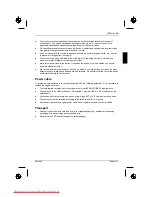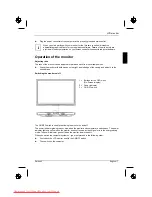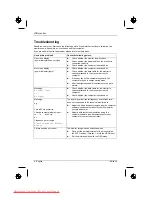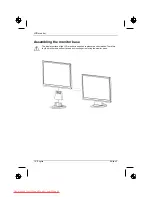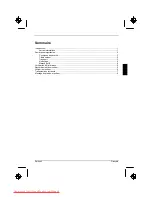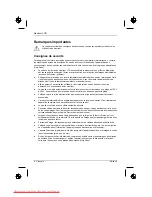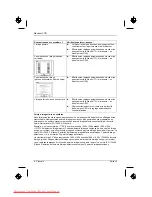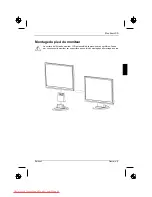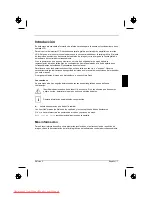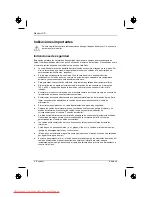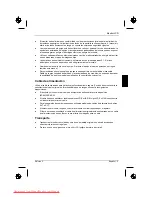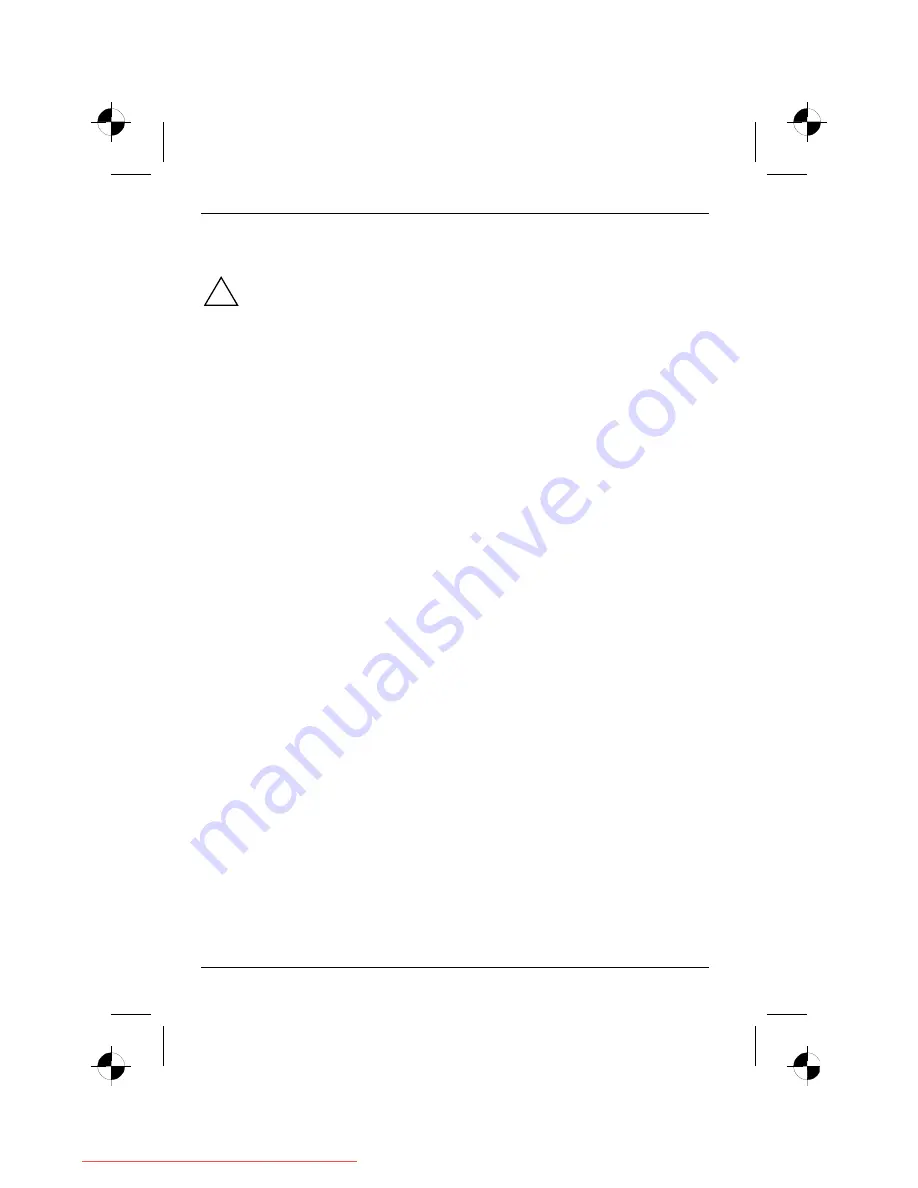
Moniteur LCD
Remarques importantes
!
Ce chapitre contient des consignes de sécurité que vous devez absolument observer en
utilisant votre moniteur.
Consignes de sécurité
Cet appareil est conforme aux règles de sécurité concernant les matériels informatiques, y compris
les machines de bureau électroniques. En cas de doute sur l'utilisation de l'appareil dans un
environnement donné, veuillez vous adresser à votre point de vente ou à notre groupe d'assistance
(Help Desk).
●
La surface de l’écran du moniteur LCD est sensible à la pression et aux griffures. Manipulez
par conséquent la surface de l’écran avec précaution pour éviter les dommages irrémédiables
(anneaux de Newton, griffures).
●
Si l'appareil est placé dans un local à température ambiante après un séjour prolongé au froid,
il peut se produire des phénomènes de condensation. Avant de mettre l'appareil en service,
attendez qu'il soit à la température ambiante et absolument sec.
●
Afin de garantir une ventilation suffisante, il est impératif de ne pas obstruer les ouïes
d’amenée et d’évacuation d’air du moniteur.
●
Le moniteur se règle automatiquement sur la tension secteur correcte dans une plage de 100 V
à 240 V. Assurez-vous que la tension de secteur locale ne dépasse pas cette plage.
●
Veillez à ce que la prise d'alimentation du moniteur et la prise de courant soient facilement
accessibles.
●
L'interrupteur Marche/Arrêt ne sépare pas l'appareil de la tension de secteur. Pour réaliser une
séparation complète, vous devez débrancher la fiche secteur.
●
Le moniteur est livré avec un câble secteur de sécurité.
●
Posez les câbles de manière à écarter toute source de danger (risque de trébucher) et à éviter
de les endommager. Pour le branchement des câbles vous devez tenir compte des instructions
correspondantes dans le chapitre "Raccordement du moniteur".
●
Lorsque vous utilisez un autre câble de données que celui qui a été fourni, vérifiez qu’il est
suffisamment blindé. La conformité CE et la qualité de l’image sont uniquement garanties avec
le câble de données fourni.
●
Par temps d'orage, le branchement ou débranchement de câbles de données doit être évité.
●
Veillez à ce qu'aucun objet (par exemple des bracelets, des trombones, etc.) ou aucun liquide
ne s'introduise dans l'intérieur de l'appareil (risque d'électrocution et d'incendie).
●
L'appareil n'est pas imperméable ! Ne plongez jamais l'appareil dans l'eau et protégez-le contre
les éclaboussures (pluie, eau de mer).
●
En cas d'urgence (boîtier, éléments de commande ou câble secteur endommagés, pénétration
de liquides ou de corps étrangers), arrêtez l'appareil, débranchez la fiche secteur et avisez
votre point de vente ou notre groupe d'assistance (Help Desk).
2 - Français
Edition 2
Downloaded from ManualMonitor.com Manuals
Summary of Contents for D22W-1
Page 2: ...Downloaded from ManualMonitor com Manuals...
Page 4: ...Downloaded from ManualMonitor com Manuals...
Page 10: ...Downloaded from ManualMonitor com Manuals...
Page 20: ...Downloaded from ManualMonitor com Manuals...
Page 22: ...Downloaded from ManualMonitor com Manuals...
Page 34: ...Downloaded from ManualMonitor com Manuals...
Page 44: ...Downloaded from ManualMonitor com Manuals...
Page 46: ...Downloaded from ManualMonitor com Manuals...
Page 56: ...Downloaded from ManualMonitor com Manuals...
Page 58: ...Downloaded from ManualMonitor com Manuals...
Page 68: ...Downloaded from ManualMonitor com Manuals...
Page 70: ...Downloaded from ManualMonitor com Manuals...
Page 80: ...Downloaded from ManualMonitor com Manuals...
Page 82: ...Downloaded from ManualMonitor com Manuals...
Page 92: ...Downloaded from ManualMonitor com Manuals...
Page 94: ...Downloaded from ManualMonitor com Manuals...
Page 104: ...Downloaded from ManualMonitor com Manuals...
Page 106: ...Downloaded from ManualMonitor com Manuals...
Page 116: ...Downloaded from ManualMonitor com Manuals...
Page 118: ...Downloaded from ManualMonitor com Manuals...
Page 128: ...Downloaded from ManualMonitor com Manuals...
Page 129: ...1 1 2 2 3 4 4 5 5 6 7 8 10 2 Downloaded from ManualMonitor com Manuals...
Page 130: ...Downloaded from ManualMonitor com Manuals...
Page 131: ...VGA Help Desk i 2 1 Downloaded from ManualMonitor com Manuals...
Page 132: ...Help Desk 100 240 CE 2 2 Downloaded from ManualMonitor com Manuals...
Page 134: ...4 2 Downloaded from ManualMonitor com Manuals...
Page 135: ...2004 108 EG 73 23 EWG i 2 5 Downloaded from ManualMonitor com Manuals...
Page 137: ...i 1 OSD On Screen Display 2 3 2 7 Downloaded from ManualMonitor com Manuals...
Page 139: ...AUTO OSD AUTO OSD AUTO OSD AUTO OSD OSD 2 9 Downloaded from ManualMonitor com Manuals...
Page 142: ...Downloaded from ManualMonitor com Manuals...
Page 152: ...Downloaded from ManualMonitor com Manuals...
Page 154: ...Downloaded from ManualMonitor com Manuals...
Page 164: ...Downloaded from ManualMonitor com Manuals...
Page 165: ...1 1 2 2 3 3 4 CE 4 4 5 6 7 9 2 Downloaded from ManualMonitor com Manuals...
Page 166: ...Downloaded from ManualMonitor com Manuals...
Page 167: ...LCD LCD VGA o Help Desk i 2 1 Downloaded from ManualMonitor com Manuals...
Page 168: ...O LCD Help Desk LCD Newton 100 V 240 V CE 2 2 Downloaded from ManualMonitor com Manuals...
Page 170: ...O LCD LCD CE 2004 108 E 73 23 LCD LCD i 4 2 Downloaded from ManualMonitor com Manuals...
Page 172: ...O LCD i 1 OSD On Screen Display 2 3 LCD 6 2 Downloaded from ManualMonitor com Manuals...
Page 175: ...O LCD LCD 2 9 Downloaded from ManualMonitor com Manuals...
Page 176: ...Downloaded from ManualMonitor com Manuals...
Page 178: ...Downloaded from ManualMonitor com Manuals...
Page 188: ...Downloaded from ManualMonitor com Manuals...
Page 190: ...Downloaded from ManualMonitor com Manuals...
Page 200: ...Downloaded from ManualMonitor com Manuals...
Page 202: ...Downloaded from ManualMonitor com Manuals...
Page 212: ...Downloaded from ManualMonitor com Manuals...
Page 214: ...Downloaded from ManualMonitor com Manuals...
Page 224: ...Downloaded from ManualMonitor com Manuals...
Page 226: ...Downloaded from ManualMonitor com Manuals...
Page 236: ...Downloaded from ManualMonitor com Manuals...
Page 238: ...Downloaded from ManualMonitor com Manuals...
Page 248: ...Downloaded from ManualMonitor com Manuals...
Page 250: ...Downloaded from ManualMonitor com Manuals...
Page 260: ...Downloaded from ManualMonitor com Manuals...
Page 261: ...1 1 2 2 3 3 4 CE 4 4 5 6 7 9 2 Downloaded from ManualMonitor com Manuals...
Page 262: ...Downloaded from ManualMonitor com Manuals...
Page 263: ...LCD LCD VGA Hotline Help Desk i 2 1 Downloaded from ManualMonitor com Manuals...
Page 264: ...LCD Help Desk LCD 100 V 240 V CE Help Desk 2 2 Downloaded from ManualMonitor com Manuals...
Page 266: ...LCD LCD CE 2004 108 EG 2006 95 EG LCD LCD i 4 2 Downloaded from ManualMonitor com Manuals...
Page 270: ...LCD AUTO OSD AUTO OSD AUTO OSD AUTO OSD AUTO OSD 8 2 Downloaded from ManualMonitor com Manuals...
Page 272: ...Downloaded from ManualMonitor com Manuals...
Page 274: ...Downloaded from ManualMonitor com Manuals...
Page 284: ...Downloaded from ManualMonitor com Manuals...
Page 286: ...Downloaded from ManualMonitor com Manuals...